Um Dateien unter Linux zu finden, verwenden die meisten Benutzer einen grafischen Dateimanager wie Dolphin unter KDE, Nautilus unter Gnome und Thunar unter Xfce. Unabhängig davon, welchen Desktop-Manager Sie verwenden, gibt es viele Möglichkeiten, die Befehlszeile zum Suchen von Dateien in Linux zu verwenden.
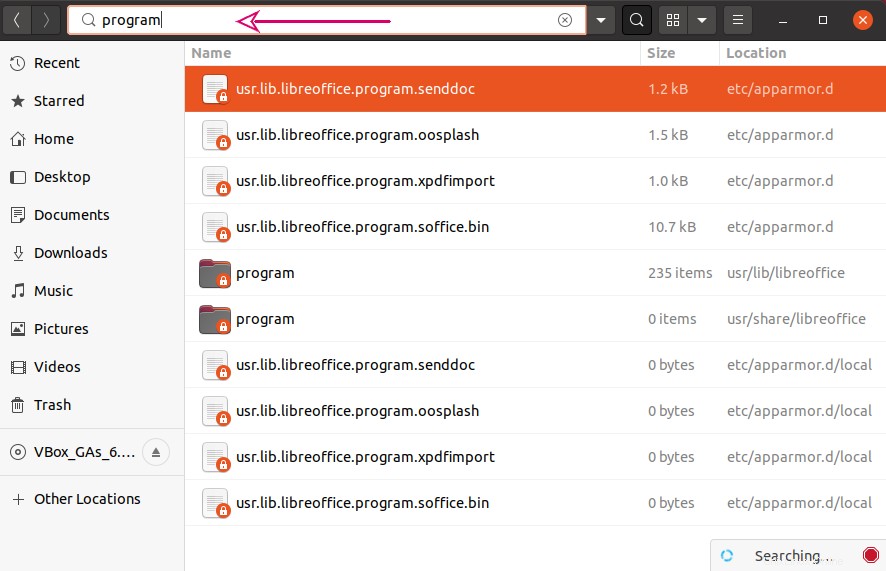
In diesem Artikel werden wir verschiedene Ansätze zum Auffinden von Dateien in Linux sehen.
Verwendung des Suchbefehls
„finden“ Der Befehl wird zum Suchen der Dateien verwendet. Sie müssen Dateinamen mit der Syntax verwenden. Am einfachsten können Sie im aktuellen Arbeitsverzeichnis oder in anderen suchen. Das Suchergebnis zeigt Ihnen eine Ausgabe, nachdem Sie die Suchkriterien auf die Dateinamen angewendet haben. Sie können Dateien auch anhand ihres Typs, ihrer Berechtigungen, ihres Eigentümers, ihres Dateinamens oder einer anderen vom Dateibefehl unterstützten Spezifikation suchen. Schreiben Sie den folgenden Befehl in das Terminal, damit Sie alle Dateien auflisten können, die im aktuellen Arbeitsverzeichnis vorhanden sind.
$ find .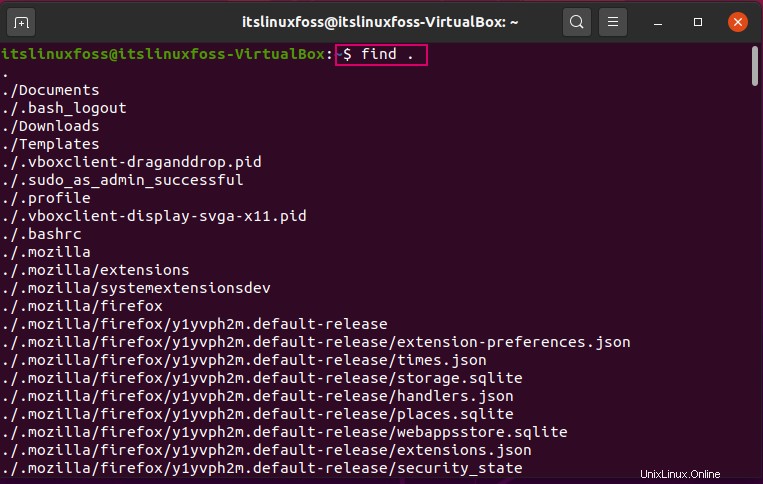
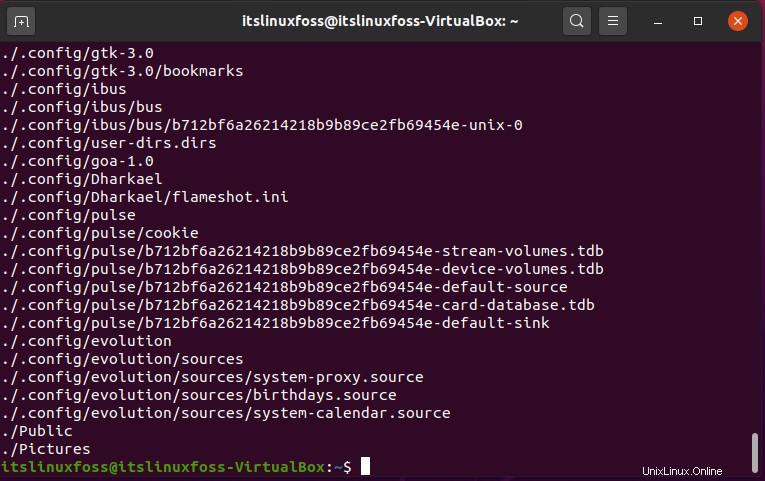
Zeigen Sie auf das Argument -name, um Dateien zu finden, die einem bestimmten Muster entsprechen. Metazeichen wie * können bei der Dateibenennung hinzugefügt werden. Sie müssen vor jedem dieser Zeichen ‚\‘ verwenden, ansonsten müssen Sie sie in Anführungszeichen setzen.
Beispielsweise möchten Sie eine Liste der Dokumente oder Dateien anzeigen, deren Dateiname die Buchstaben „pro“ enthält.
Verwenden Sie dazu diese Variante des Dateibefehls.
$ find . -name pro\*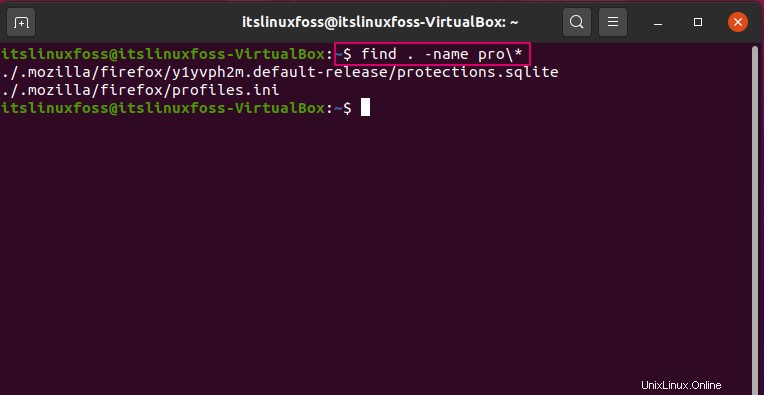
Eine weitere Sache, die Sie über den find-Befehl wissen sollten, ist, dass die Groß-/Kleinschreibung beachtet wird. Mit der Kombination des Dateibefehls und der Option -iname können Sie eine Abfrage erstellen, um einen Ausdruck oder ein Wort zu suchen, bei dem die Groß-/Kleinschreibung beachtet werden muss.
Der Suchbefehl bietet viele Möglichkeiten, um Ihre Suche einzugrenzen. Um mehr über Suchbefehle und ihre Verwendung zu erfahren, führen Sie „man find“ im Terminal aus.
$ man find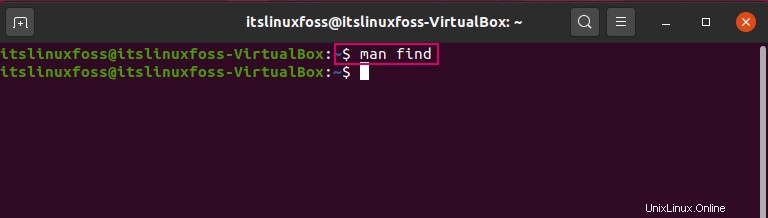
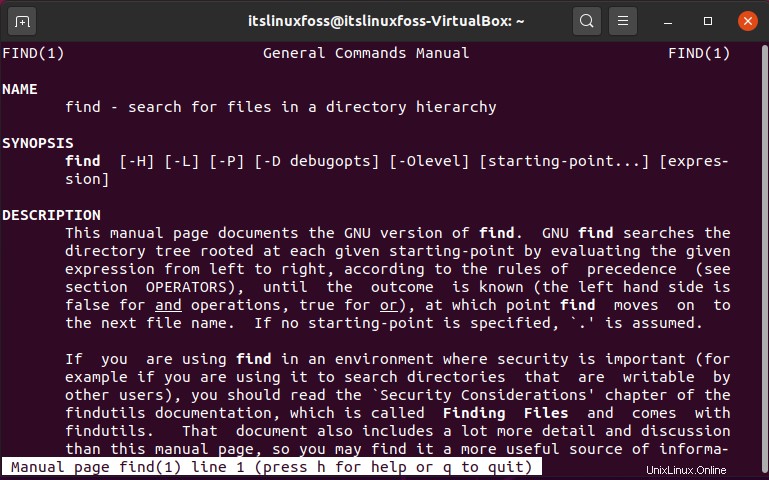
Verwendung des Ortungsbefehls
Der Befehl „locate“ ist im Vergleich zum Befehl „find“ schnell. Es ist schneller, weil es für die Suche eine erstellte Datenbank verwendet. Währenddessen sucht es nach der Datei in anderen Verzeichnissen und auch im gesamten System. Dieser Befehl führt zu einer Liste mit Pfadnamen, die das gesuchte Wort enthält.
$ locate bluetooth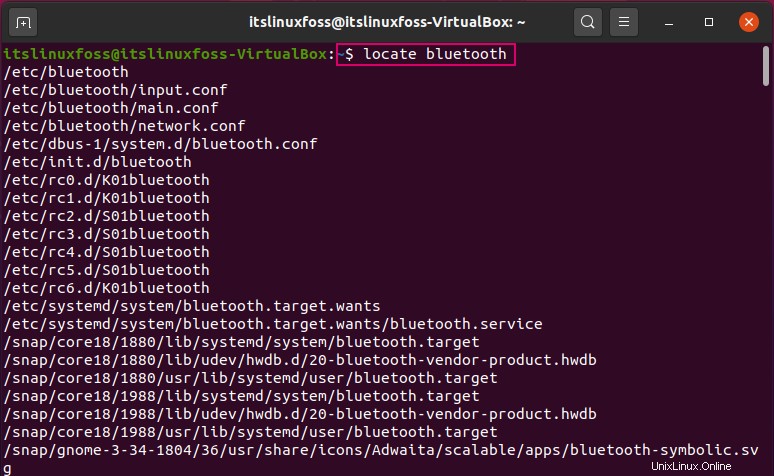
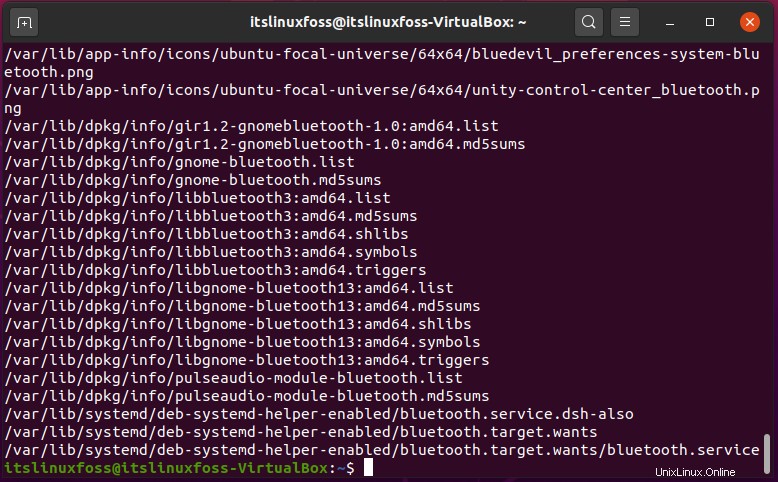
Mit dem which-Befehl
Der Befehl „what“ gibt den absoluten Pfad der ausführbaren Datei zurück, die aufgerufen wird, wenn ein Befehl gegeben wird. Dies ist nützlich, um eine ausführbare Datei zu finden, damit Sie eine Verknüpfung zu ihr auf dem Desktop, einem Monitor oder an einer anderen Stelle im Desktop-Manager erstellen können.
Schreiben Sie einen Befehl, der Firefox anzeigt. Standardmäßig wird nur die erste übereinstimmende ausführbare Datei mit dieser Anweisung angezeigt. Die Option -a ruft eine ganze Liste passender ausführbarer Dateien ab.
$ sudo which -a firefox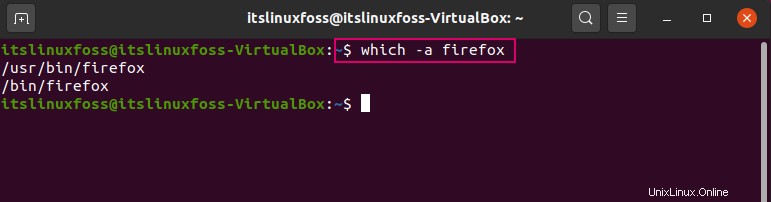
Verwendung des Whereis-Befehls
Der Befehl whereis wird verwendet, um die Auslagerungsdateien für man-, Quell- und Binärdateitypen herauszufinden. Schreiben Sie „whereis firefox“ auf das Terminal und es zeigt Ihnen die angegebene Ausgabe.
$ whereis firefox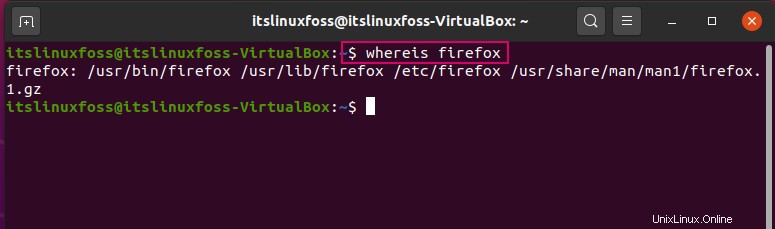
Schlussfolgerung:
Wir haben verschiedene Befehle zum Suchen von Dateien gesehen, wie den Befehl find, Locate, which und whereis.